
Ovaj softver će održavati i pokretati upravljačke programe, čime će se zaštititi od uobičajenih računalnih pogrešaka i kvara hardvera. Provjerite sve svoje upravljačke programe u 3 jednostavna koraka:
- Preuzmite DriverFix (ovjerena datoteka za preuzimanje).
- Klik Započni skeniranje pronaći sve problematične upravljačke programe.
- Klik Ažuriranje upravljačkih programa kako biste dobili nove verzije i izbjegli kvarove u sustavu.
- DriverFix je preuzeo 0 čitatelji ovog mjeseca.
Unatoč tome što je službeno bio na kraj svog života, Windows 7 prikazuje probleme s računala zadnje ažuriranje koje je isporučio Microsoft.
Posljednji krug ažuriranja zakrpe u utorak ujedno su i posljednja koja će ikad uključivati Windows 7. Nažalost, to je ažuriranje donijelo stvarno gadnu grešku koja bi to učinila zamijenite korisnikovu pozadinu crnim zaslonom.
Microsoft je tada objavio seriju izvanrednih ažuriranja koja će djelovati kao popravci u posljednjem trenutku za Windows 7. Međutim, ova su pitanja imala svoj priličan udio.
Na primjer, korisnici jesu izvještavanje da ne mogu isključiti svoje računalo sa sustavom Windows 7 jer su suočeni sa sljedećom porukom o pogrešci:
Nemate dopuštenje za isključivanje i ponovno pokretanje ovog računala
Kao što možete zamisliti, ovo je prilično ozbiljan problem, jer nemogućnost ponovnog pokretanja računala ima cijeli svijet problema.
Ono što je još gore jest to što ovo nije izoliran slučaj jer se mnogo više korisnika suočava s tim problemima, a mnogi ne znaju što učiniti:
Je li riječ o virusu ili izdanju Windowsa 7. Čak se i mi suočavamo s tim
Kako mogu riješiti problem s isključivanjem sustava Windows 7?
- Pritisnite Windows + R
- Upišite gpedit.msc
- Ići Postavke računala
- Odaberite Postavke sustava Windows
- Ići Sigurnosne postavke
- Odaberite Lokalne politike
- Odaberi Sigurnosne mogućnosti
- Odaberi Kontrola korisničkog računa: Pokrenite sve administratore u odobrenju administratora i omogućiti ga
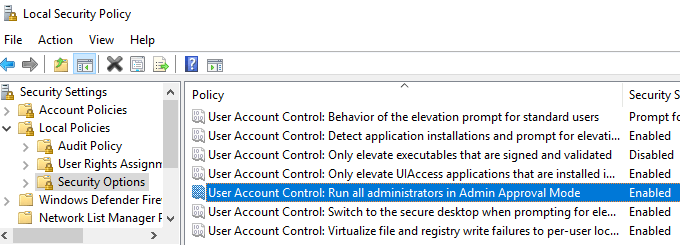
- Pritisnite Windows + R
- Upišite gpupdate / sila
- Ponovno podizanje sustava računalu
Bilješka: Ovo popravak funkcionira samo za korisnike profesionalnih, ultimativnih ili Enterprise verzija
Za više informacija o tome kako omogućiti kontrolu korisničkog računa, pogledajte ovaj detaljni vodič.
Slijedeći ove korake, sada biste trebali moći ponovno pokrenuti i isključiti svoje računalo sa sustavom Windows 7 kao i obično. Možete i deinstalirati posljednje ažuriranje koje ste primijenili na njega.
Nema riječi o tome hoće li Microsoft riješiti ovaj problem, niti ako je itko shvatio što ga uzrokuje. Jedina sigurna stvar je da je problem nastao nakon instalacije posljednjeg ažuriranja WIndow s7.
Za više informacija o dotičnoj temi, ustručavajte se potražiti odjeljak za komentare u nastavku.
POVEZANI ČLANCI KOJE TREBA PROVJERITI:
- Kako preuzeti savjetnika za nadogradnju sustava Windows 7
- Antivirusni divovi i dalje podržavaju Windows 7, unatoč njegovom EOL-u
- 5 najboljih alata za migraciju sustava Windows 7 na Windows 10


